iCloud Drive允许你在你的苹果设备上存储文件,并从任何地方访问它们。你可以在其他苹果设备上访问它们,也可以在安卓和Windows等非苹果操作系统的其他设备上访问。
然而,如果你删除了iCloud Drive上的一个文件,你能恢复它吗?你可以,我们将向你展示在iPhone、iPad、iPod Touch、Mac和其他非苹果设备上恢复从iCloud Drive删除的文件的不同方法。

如何恢复iPhone、iPad或iPod Touch上被删除的文件
被删除的iCloud Drive文件可以很容易地恢复,只要删除后未超过30天,而且你没有永久删除它们。
如果你确定这两个先决条件,请按照以下步骤来恢复已删除的iCloud Drive文件:
1. 打开你设备上的文件应用程序。
2. 点击右下角的浏览。
3. 在浏览选项卡中,在位置下选择最近删除。在最近删除页面,你会看到最近从本地存储和iCloud Drive删除的所有文件。从iCloud Drive删除的文件和文件夹下面有一个iCloud Drive标签。
4. 按住你想要恢复的文件或文件夹,从弹出的菜单中选择恢复。
5. 如果你需要同时恢复多个文件,可以先点右上方的三点式菜单,然后从弹出的菜单中点选。接下来,点击底部的 "全部恢复 "来恢复所有文件,或者点击您希望恢复的特定文件,然后点击底部的 "恢复"。
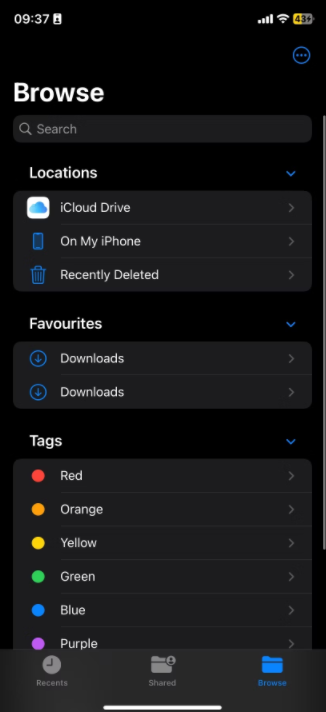
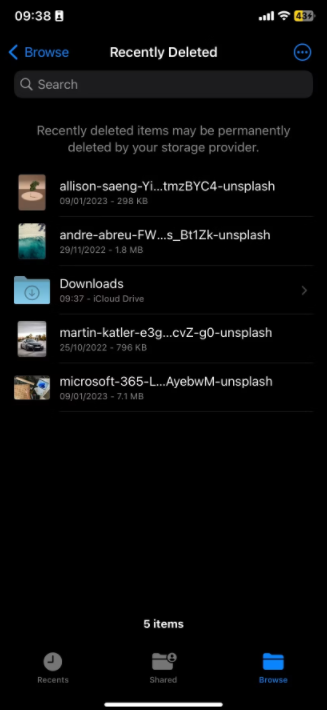
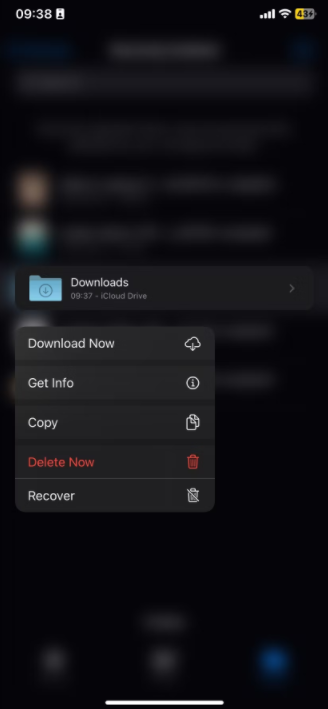
如何恢复Mac上的已删除文件
如果你在Mac上删除了iCloud Drive的文件,就没有像iPhone或iPad上那样可以在Files应用程序中找到最近删除的文件夹。但你仍然可以通过从垃圾桶应用中恢复文件或使用Time Machine来恢复MacOS上的文件。
1. 从回收站恢复被删除的iCloud Drive文件
在macOS上,所有被删除的文件都会被放在垃圾箱内,无论它们是来自iCloud Drive还是本地硬盘驱动器。
请按照以下步骤从回收站恢复已删除的iCloud Drive文件:
1. 点击Dock右侧的 "垃圾桶 "图标,打开该应用。这将显示一个Finder窗口,显示垃圾桶中的所有内容。
2. 要恢复一个特定的文件或文件夹,按住Control键点击它,并从弹出的菜单中选择放回。
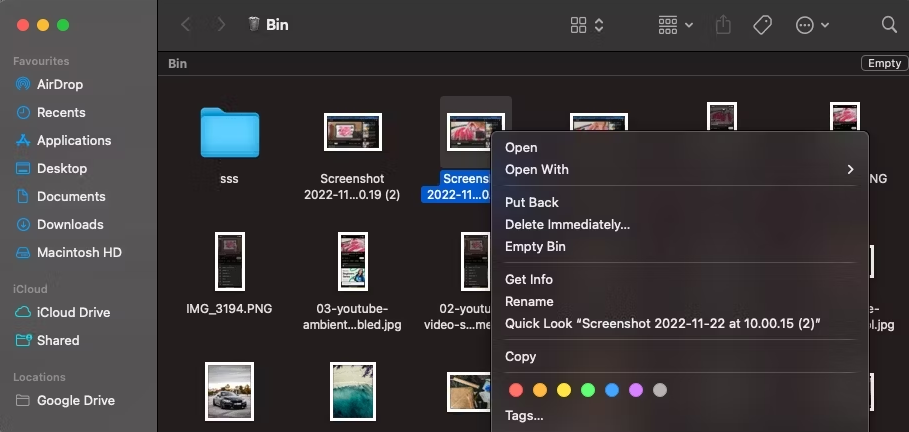
需要注意的是:被删除的iCloud Drive文件的30天恢复限制也适用于Mac。然而,从Mac上的本地存储中删除的项目在30天后不会自动删除,除非你通过在Finder设置中启用30天后从垃圾桶中删除项目来改变你的偏好。但无论你在Finder中的偏好如何,被删除的iCloud Drive文件在30天后会自动从回收站中永久删除。
与iPhone和iPad不同,你无法判断哪些文件是从iCloud Drive删除的,哪些是从本地磁盘删除的。因此,你需要知道文件名称,以便在回收站内快速找到它,特别是当你有许多被删除的文件时。正因为如此,如果你只想看到从iCloud Drive删除的文件,我们建议使用iCloud.com来代替(以下步骤)。
2. 使用Time Machine备份恢复已删除的iCloud Drive文件
从Time Machine备份中恢复数据的最大好处是,你可以绕过苹果的30天文件恢复限制。如果你使用Time Machine备份你的Mac,你可以安全地恢复几个月甚至几年前永久删除的文件。
除了恢复单个文件或文件夹,使用Time Machine的另一个好处是你可以将整个Mac恢复到以前的状态。
如何通过Web版iCloud恢复被删除的文件
如果你不能访问苹果设备,你可以使用iCloud的网络专用访问功能恢复已删除的iCloud Drive文件。下面是方法:
1. 前往iCloud.com,用你的苹果ID登录。
2. 登录后,选择右上角的菜单按钮(有白色方块的矩形)。在弹出的窗口中,选择 "驱动器 "来打开iCloud驱动器。
3. 要查看最近删除的文件,请从左侧边栏选择最近删除的文件。
4. 接下来,在顶部选择 "全部恢复 "来恢复所有被删除的文件。或者,如果您只对一个或多个文件感兴趣,请点击文件并选择顶部的 "恢复"。
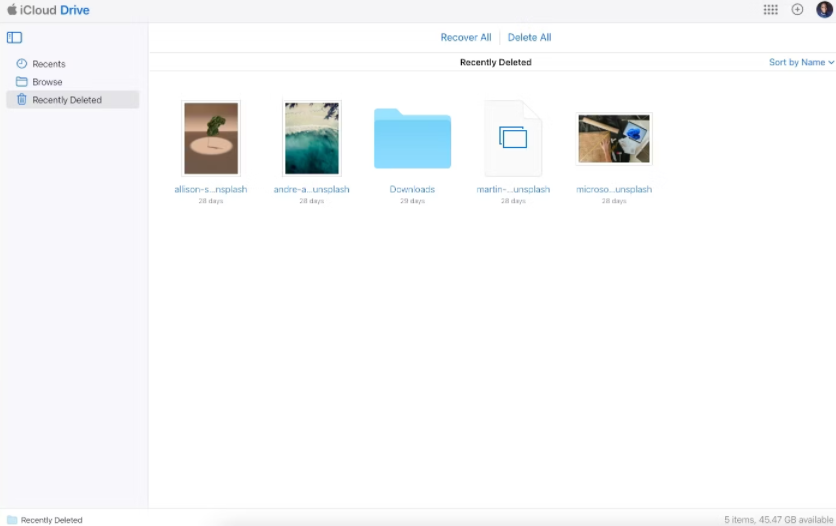
如果你用手机访问网站,请按照以下步骤进行:
1. 前往iCloud.com并登录你的账户。
2. 选择右上角的菜单按钮(带有白色方块的矩形),在应用程序下选择驱动器。
3. 点击左上角的Recents,从弹出的菜单中选择最近删除的文件。
4. 接下来,点击右上角的选择。
5. 点选 "全部恢复 "来恢复所有文件,或者只选择你想恢复的文件或文件夹,点选它们,然后选择 "恢复"。
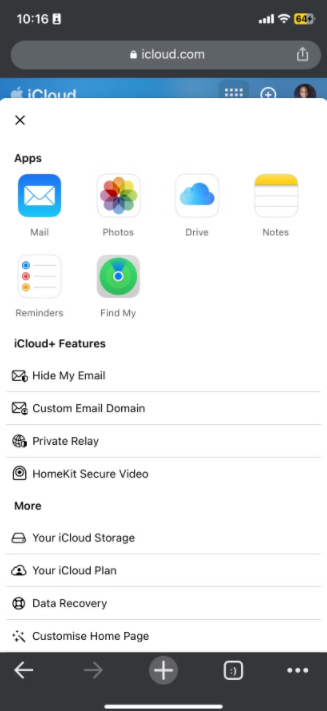
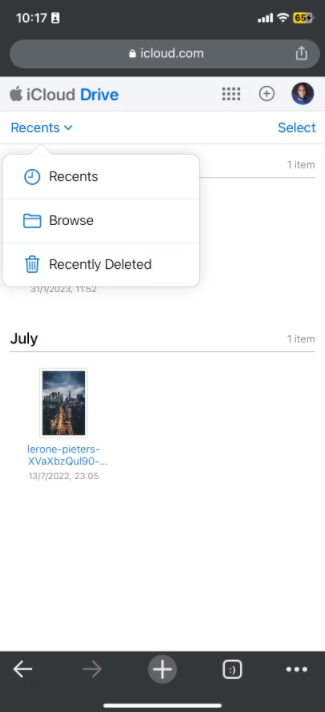
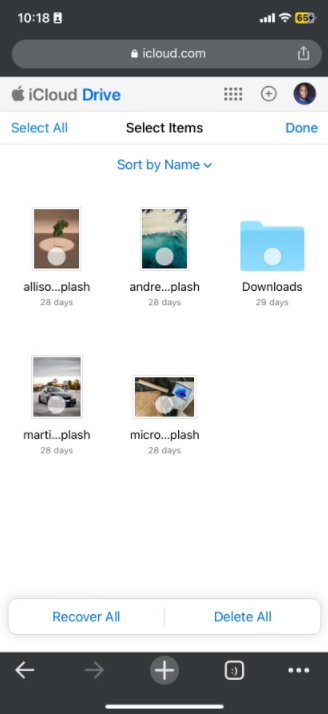
轻松恢复意外删除的iCloud文件
当你删除iCloud Drive中的文件时,在它们被永久删除之前,你有30天时间来恢复它们。无论你使用的是iPhone、iPad、Mac还是任何非苹果设备,你都可以使用上面的说明恢复已删除的iCloud Drive文件。
如果你想恢复几周或几个月前删除的文件,确保你的Mac启用了Time Machine备份。这样,你就不会丢失iCloud Drive中任何关键的误删文件。
版权声明:文章仅代表作者观点,版权归原作者所有,欢迎分享本文,转载请保留出处!


